
फेसबुक पुराने और नए परिचितों से जुड़ने के लिए बहुत अच्छा है, लेकिन फिर भी, आप हर समय हर किसी के साथ सब कुछ साझा नहीं करना चाहेंगे। यह विशेष रूप से सच है यदि आप अपने काम और निजी जीवन को अलग रखने की कोशिश कर रहे हैं। सौभाग्य से, फेसबुक मजबूत गोपनीयता सुविधाओं को पैक करता है जो परिसीमन को सेट करना आसान बनाता है, जैसे कि "प्रतिबंधित सूची" विकल्प। इस गाइड में, हम आपको दिखाते हैं कि आपकी सामग्री को कौन देखता है, इस पर नियंत्रण बनाए रखने के लिए फेसबुक पर एक प्रतिबंधित सूची कैसे सेट करें और उसका उपयोग करें।
Facebook की प्रतिबंधित सूची क्या है?
फेसबुक की "प्रतिबंधित सूची" आपको बेहतर तरीके से नियंत्रित करने में मदद करती है कि आप किसके साथ सामग्री साझा करते हैं। जबकि आप अभी भी उन लोगों के मित्र होंगे जिन्हें आप सूची में रखते हैं, चयनित पोस्ट देखने की उनकी क्षमता प्रतिबंधित होगी। मूल रूप से, जब तक आपकी पोस्ट को सार्वजनिक के रूप में टैग नहीं किया जाता है, या उन्हें विशेष रूप से इसमें (आपके या एक पारस्परिक मित्र द्वारा) टैग किया जाता है, यह उन्हें दिखाई नहीं देगा।
यह विकल्प तब काम आता है, जब, उदाहरण के लिए, आप अपने काम और निजी जीवन को मिलाना नहीं चाहते। यदि आप नहीं चाहते कि आपके सहकर्मी या बॉस यह देखें कि आप कार्यालय समय के बाद क्या कर रहे हैं, तो आप उन्हें "प्रतिबंधित सूची" पर रख सकते हैं। अगली बार जब आप अपने गिरोह के साथ ड्रिंक के लिए बाहर हों और एक समूह फ़ोटो पोस्ट करना चाहते हों, तो बस मित्र ऑडियंस का चयन करें जब आप पोस्ट करने के लिए तैयार हों, और आपके सहकर्मियों को आपकी गतिविधियों के बारे में कोई जानकारी नहीं होगी।
जिन लोगों को आप इस "प्रतिबंधित सूची" में रखते हैं, उन्हें सूचित नहीं किया जाएगा कि आपने ऐसा किया है, और आप अभी भी मैसेंजर के माध्यम से उन तक पहुंच सकेंगे, इसलिए इसे ब्लॉक करने के लिए एक हल्का विकल्प समझें।
लोगों को Facebook की प्रतिबंधित सूची में कैसे जोड़ें
लोगों को अपनी "प्रतिबंधित सूची" में जोड़ना बहुत सीधा है, चाहे आप इसे अपने पीसी या मोबाइल डिवाइस से कर रहे हों। अपना खुद का बनाने के लिए नीचे दिए गए निर्देशों का पालन करें।
डेस्कटॉप
- अपने पीसी पर फेसबुक खोलें और उस व्यक्ति तक नेविगेट करें जिसे आप "प्रतिबंधित सूची" पर रखना चाहते हैं।
- व्यक्ति के नाम के नीचे, "मित्र" बटन ढूंढें जो दिखाता है कि आप फेसबुक पर उनके साथ मित्र हैं।
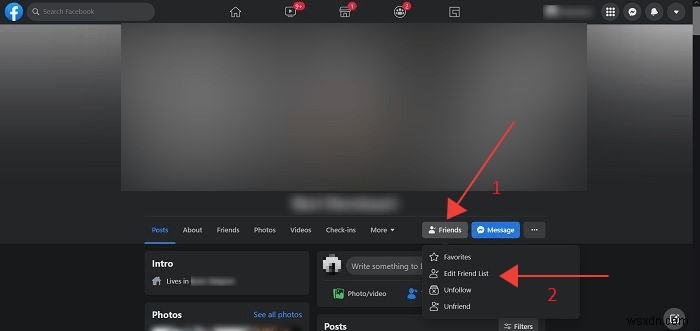
- ड्रॉप-डाउन मेनू प्रकट करने के लिए उस पर क्लिक करें और "मित्र सूची संपादित करें" चुनें।
- स्क्रीन पर विकल्पों की सूची के साथ एक विंडो खुलेगी। "प्रतिबंधित" चुनें।
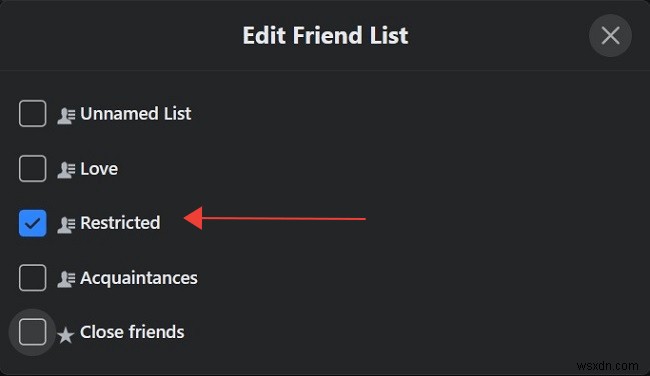
- विंडो को बंद करने के लिए उसके बाहर कहीं भी क्लिक करें।
वह व्यक्ति अब आपकी "प्रतिबंधित सूची" में है।
मोबाइल
मोबाइल पर, किसी को प्रतिबंधित करने के लिए इन चरणों का पालन करें।
- फेसबुक ऐप खोलें और उस व्यक्ति की प्रोफाइल पर नेविगेट करें जिसे आप प्रतिबंधित करना चाहते हैं।
- व्यक्ति के नाम के नीचे "मित्र" बटन पर टैप करें।
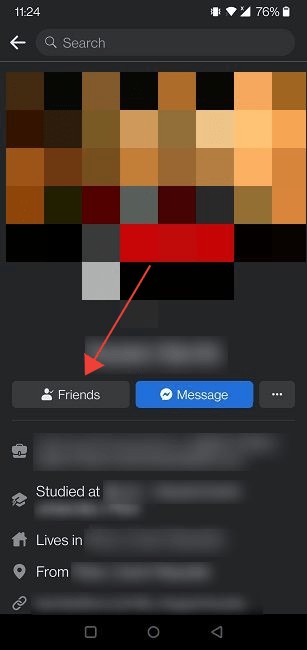
- नीचे दिखाई देने वाले मेनू से "मित्र सूची संपादित करें" चुनें।

- “प्रतिबंधित” पर टैप करें।
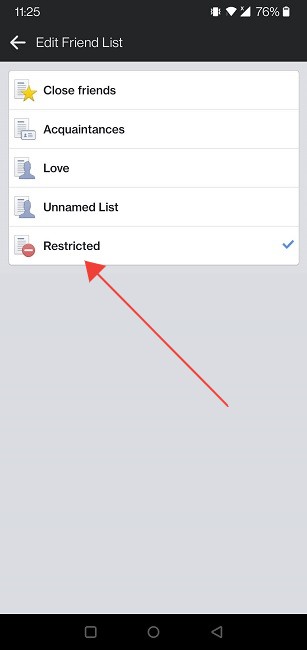
- वैकल्पिक रूप से, मोबाइल पर आप "ब्रेक लें" का विकल्प भी चुन सकते हैं।

- यह सुविधा आपको उस व्यक्ति के साथ अपनी बातचीत को सीमित करने की अनुमति देती है। उन्हें प्रतिबंधित सूची में रखने के अलावा, यह आपको उनके द्वारा पोस्ट की जाने वाली सामग्री के बारे में भी कम दिखाएगा।

अपनी प्रतिबंधित सूची कैसे देखें और प्रबंधित करें
यदि आप अपनी "प्रतिबंधित सूची" देखना चाहते हैं और वहां से संपर्क प्रबंधित करना चाहते हैं, तो नीचे दिए गए निर्देशों का पालन करें।
डेस्कटॉप
- अपने पीसी पर, अपनी पसंद के ब्राउज़र पर फेसबुक खोलें।
- बाईं ओर मेनू से "मित्र" विकल्प पर टैप करें।
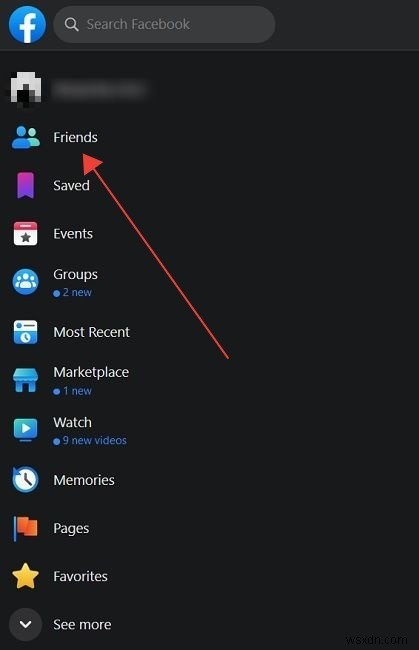
- नीचे "कस्टम सूचियां" चुनें।
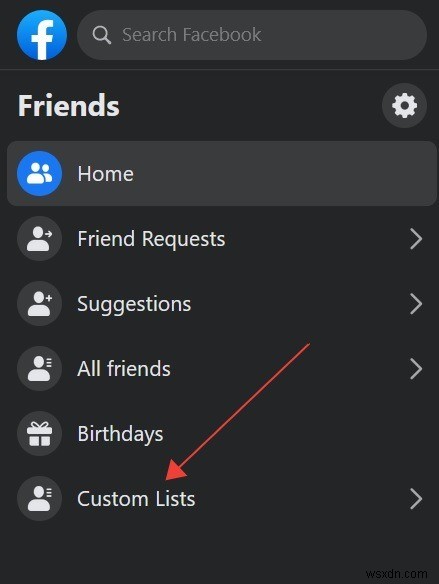
- “प्रतिबंधित” क्लिक करें।

- आपके प्रतिबंधित संपर्क प्रदर्शन के दाईं ओर दिखाई देने चाहिए।
- उन्हें सूची से तुरंत हटाने के लिए उनके नाम के आगे "X" बटन पर क्लिक करें।
- वैकल्पिक रूप से, लोगों को जोड़ने या हटाने के लिए "जोड़ें/निकालें" विकल्प पर क्लिक करें।

- आसानी से उस व्यक्ति (व्यक्तियों) को खोजें जिसे आप जोड़ना चाहते हैं, फिर उनके बगल में स्थित सर्कल पर टिक करें या उन लोगों को हटाने के लिए "X" दबाएं जो पहले से ही सूची में हैं (सबसे नीचे)। जब आप अपनी सूची का समायोजन कर लें, तो "परिवर्तन सहेजें" बटन पर क्लिक करें।

मोबाइल
मोबाइल ऐप से आपकी प्रतिबंधित सूची तक पहुंचना संभव नहीं है। हालाँकि, आप पिछले अनुभाग में उल्लिखित चरणों का पालन करके और "मित्रों की सूची संपादित करें" में प्रतिबंधित विकल्प को अनचेक करके किसी को अपनी प्रतिबंधित सूची से हटा सकते हैं। वैकल्पिक रूप से, आप संपर्क को किसी भिन्न सूची में असाइन कर सकते हैं।
ऐसी पोस्ट कैसे बनाएं जिसे आपके प्रतिबंधित संपर्क नहीं देख सकते
अब जब आप जानते हैं कि लोगों को "प्रतिबंधित सूची" में कैसे जोड़ा जाता है, तो आइए एक नज़र डालते हैं कि ऐसी पोस्ट कैसे बनाई जाए जो उन्हें दिखाई न दे।
डेस्कटॉप और मोबाइल
- अपने पीसी पर एक ब्राउज़र में फेसबुक खोलें।
- "आपके मन में क्या है" पूछते हुए बार पर क्लिक करें।

- डिस्प्ले पर एक नई "पोस्ट बनाएं" विंडो दिखाई देगी।
- कुछ लिखें और/या फ़ोटो जोड़ें। सामग्री को कौन देख सकता है यह चुनने के लिए अपने नाम के ठीक नीचे ऑडियंस बटन पर टैप करें।
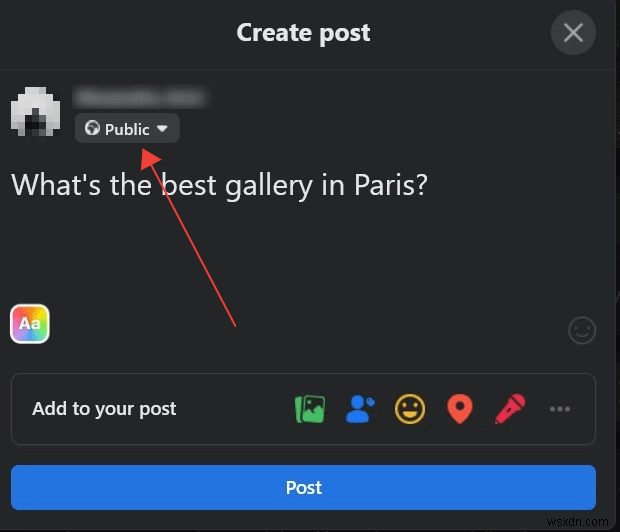
- चुनें कि आप इस पोस्ट को किसके साथ साझा करना चाहते हैं।
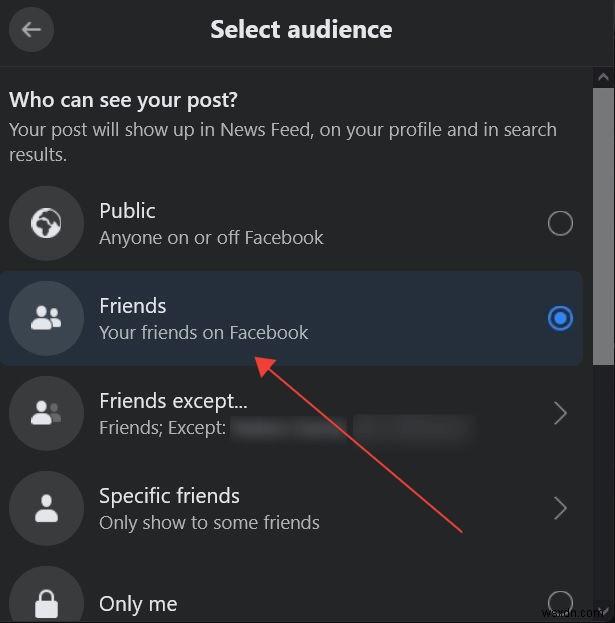
- आप "मित्र" या अपनी पसंद का कोई अन्य विकल्प चुन सकते हैं।
- यदि आप मित्र चुनते हैं, तो पोस्ट केवल आपकी मित्र सूची के साथ साझा की जाएगी छोड़कर जिन लोगों को आपने प्रतिबंधित सूची में रखा है।
- ध्यान रखें कि आपकी पिछली गोपनीयता सेटिंग के आधार पर, ऑडियंस टैब पहले से ही मित्र या "दोस्तों को छोड़कर" पर सेट हो सकता है।
मोबाइल पर भी यही चरण लागू होते हैं, इसलिए यदि आप अपने स्मार्टफोन का उपयोग करके एक नई पोस्ट बनाना चाहते हैं, तो ऊपर बताए अनुसार दर्शकों को बदलें।
किसी पुराने पोस्ट की ऑडियंस को कैसे बदलें
यदि आपने किसी पोस्ट के बारे में अपना विचार बदल दिया है और अब उसे चुभती नज़रों से छिपाना नहीं चाहते हैं, तो ऑडियंस को बदलना संभव है, भले ही वह पोस्ट पुरानी हो। इन चरणों का पालन करें।
डेस्कटॉप
- अपने पीसी पर अपने ब्राउज़र में फेसबुक खोलें।
- अपनी प्रोफ़ाइल पर उस पोस्ट पर जाएं जिसे आप संपादित करना चाहते हैं।
- ऊपरी दाएं कोने में तीन बिंदुओं पर टैप करें।
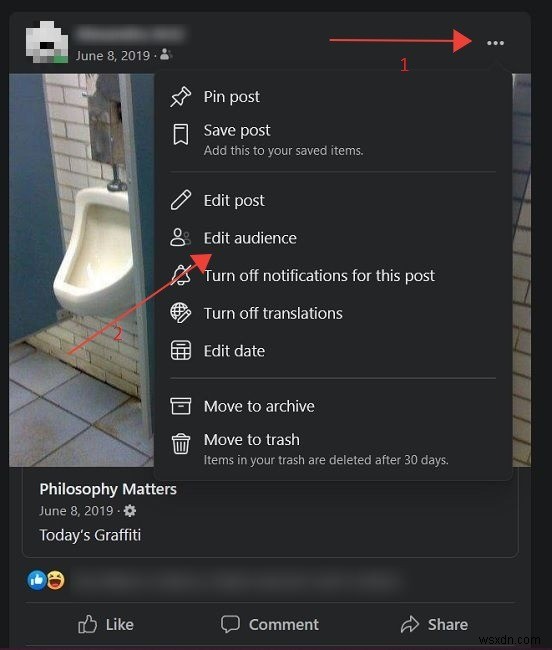
- दिखाई देने वाले मेनू से "दर्शकों को संपादित करें" चुनें।
- एक नई विंडो पॉप अप होगी जो "नई पोस्ट" के समान दिखती है, इस समय को छोड़कर यह आपको इसे संपादित करने में मदद करेगी।
- अपने नाम के नीचे ऑडियंस बटन पर टैप करें।

- वापस "सार्वजनिक" पर वापस जाएं या किसी अन्य विकल्प का चयन करें जो आपको उपयुक्त बनाता है।
मोबाइल
- अपने मोबाइल डिवाइस पर Facebook ऐप खोलें।
- अपनी प्रोफ़ाइल पर उस पोस्ट पर जाएं जिसे आप संशोधित करना चाहते हैं।
- ऊपरी दाएं कोने में तीन बिंदुओं पर टैप करें।
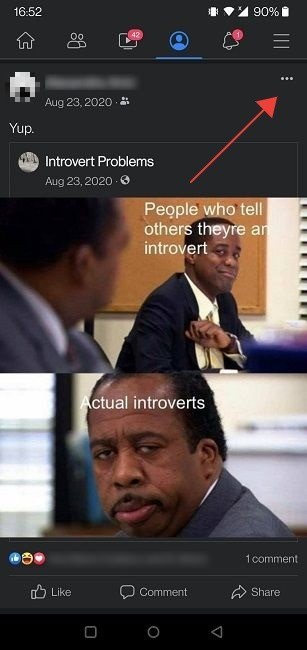
- “गोपनीयता संपादित करें” चुनें।
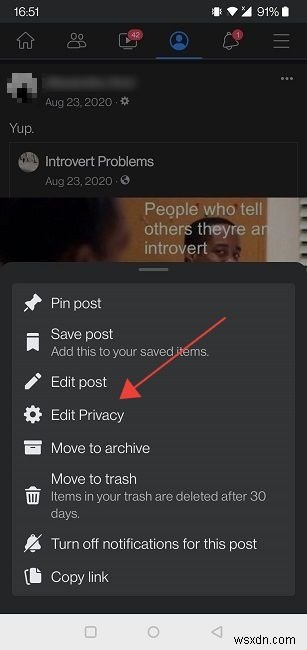
- “सार्वजनिक” या किसी अन्य उपलब्ध विकल्प पर टैप करें।

फेसबुक पर लोगों को प्रतिबंधित करने के विकल्प
यदि आप कुछ लोगों से सामयिक पोस्ट को छिपाना चाहते हैं, तो जान लें कि ऐसा करना उन्हें प्रतिबंधित किए बिना और उन्हें पूरी तरह से लूप से बाहर रखे बिना संभव है।
1. पोस्ट करते समय "दोस्तों को छोड़कर" विकल्प का उपयोग करें
उदाहरण के लिए, किसी पोस्ट के लिए ऑडियंस का चयन या संपादन करते समय, आप "दोस्तों को छोड़कर" का विकल्प चुन सकते हैं, जो आपके द्वारा चुने गए लोगों को छोड़कर आपकी मित्र सूची में सभी को पोस्ट प्रदर्शित करता है।
2. पोस्ट छुपाएं या टैग हटाएं
आपके पास एक अन्य विकल्प है कि आप अपनी टाइमलाइन से विचाराधीन पोस्ट को जल्दी से छिपा दें। हालांकि, ऐसा करने से आपका कोई भी दोस्त पोस्ट को नहीं देख पाएगा। हालांकि, यह उस व्यक्ति के पेज पर दिखाई देगा जिसने आपको इसमें पोस्ट और टैग किया है। आप इन निर्देशों का पालन करके किसी पोस्ट को अपनी टाइमलाइन से छिपा सकते हैं. ध्यान दें कि यह अभी भी आपके मित्रों के न्यूज़फ़ीड में दिखाई देगा।
डेस्कटॉप
- वह पोस्ट ढूंढें जिससे आप छुटकारा पाना चाहते हैं और ऊपरी दाएं कोने में तीन बिंदुओं पर टैप करें।
- यहां आपके पास दो विकल्प हैं। आप "प्रोफ़ाइल से छुपाएं" चुन सकते हैं, जो आपकी प्रोफ़ाइल से पोस्ट को तुरंत हटा देगा। हालांकि, पोस्टर के पृष्ठ पर, आप अभी भी टैग के रूप में दिखाई देंगे।

- दूसरा विकल्प "टैग हटाएं" है। इसका आपकी प्रोफ़ाइल से पोस्ट को हटाने का समान प्रभाव होगा, लेकिन आप उस पोस्ट पर टैग के रूप में दिखाई नहीं देंगे जो अभी भी पोस्टर की प्रोफ़ाइल में दिखाई देती है।
मोबाइल
- मोबाइल पर, आप ऊपर बताए अनुसार अलग-अलग पोस्ट से टैग छिपा सकते हैं या हटा सकते हैं या अपनी प्रोफ़ाइल पर अपने नाम के नीचे अधिक बटन पर टैप कर सकते हैं।
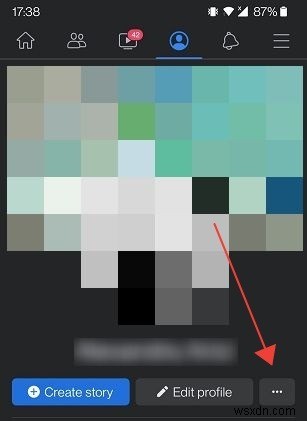
- “पोस्ट प्रबंधित करें” चुनें.
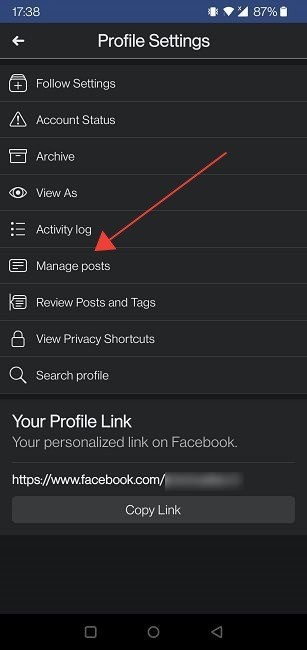
- अब आपको उन सभी पोस्ट को स्क्रॉल करने में सक्षम होना चाहिए जिनमें आपको टैग किया गया था। इस विंडो से, आप टैग को हटा सकते हैं, एक साथ कई पोस्ट छुपा सकते हैं या हटा सकते हैं।
- बस एक या अधिक पोस्ट ढूंढें जिन्हें आप छिपाना चाहते हैं या टैग को हटाना चाहते हैं और उस पर टैप करें।
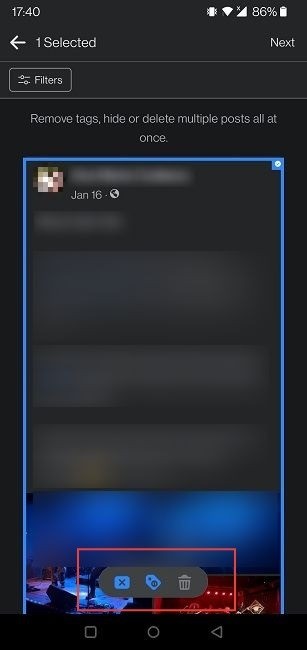
- नीचे स्थित मिनी विकल्प बार से किसी एक विकल्प का चयन करें (छुपाएं, टैग हटाएं, हटाएं)।
कैसे बदलें कि आपकी पिछली और भविष्य की पोस्ट कौन देखता है
जबकि हम में से अधिकांश फेसबुक पर सहकर्मियों को जोड़ने पर आपत्ति नहीं करते हैं, कुछ व्यवसाय और व्यक्तिगत क्षेत्रों को पूरी तरह से अलग रखना पसंद करते हैं। लेकिन अगर आपने फेसबुक पर अपने बॉस को नहीं जोड़ा है, तब भी आप इस बात से पागल हो सकते हैं कि हो सकता है कि वे आपकी पोस्ट को देख रहे हों। आप यह सुनिश्चित कर सकते हैं कि आपकी पिछली और भविष्य की पोस्ट को कौन देखता है इसे बदलकर ऐसा नहीं है।
डेस्कटॉप
- अपने कंप्यूटर पर अपने ब्राउज़र में फेसबुक खोलें।
- मेनू लाने के लिए ऊपरी दाएं कोने में नीचे की ओर तीर पर क्लिक करें।
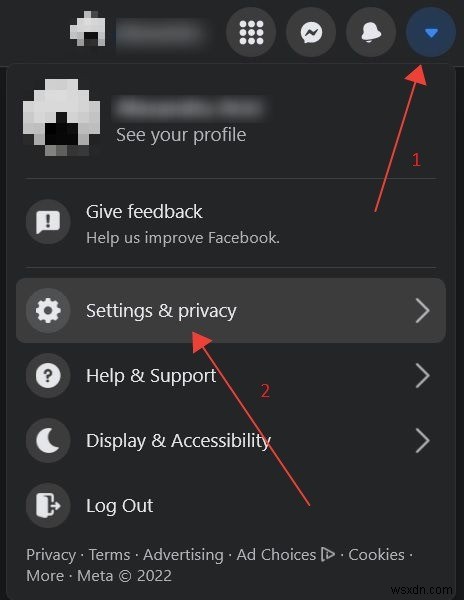
- “सेटिंग और गोपनीयता” चुनें.
- “गोपनीयता शॉर्टकट” पर क्लिक करें।
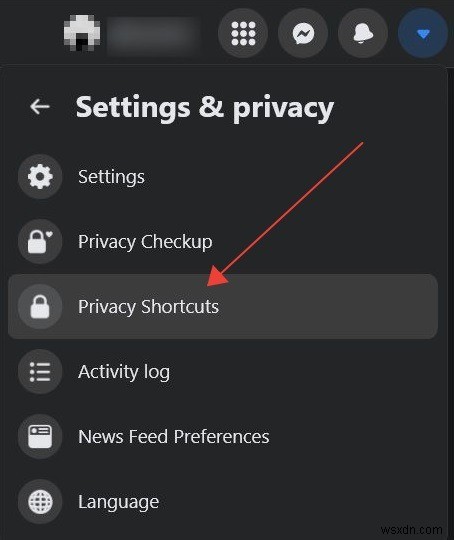
- “और निजता सेटिंग देखें” पर दबाएं.
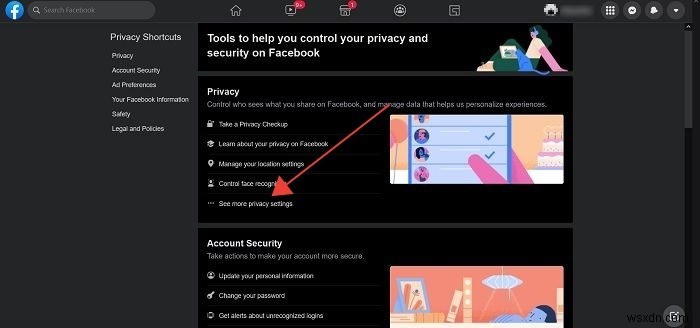
- "आपकी गतिविधि" अनुभाग में प्रदर्शन के दाईं ओर, "पिछली पोस्ट सीमित करें" पर क्लिक करें।

- अगले "लिमिट पास्ट पोस्ट्स" बटन पर क्लिक करें। एक बार जब आप ऐसा कर लेते हैं, तो आपकी टाइमलाइन पर आपके पिछले सभी पोस्ट जो "मित्रों के मित्र" के साथ साझा किए गए थे या सार्वजनिक थे, अब केवल मित्रों के लिए उपलब्ध होंगे।

- अपनी पसंद की पुष्टि करें। ध्यान दें, एक बार ऐसा करने के बाद, इसे पूर्ववत करने का एकमात्र तरीका प्रत्येक पोस्ट के लिए अलग-अलग ऑडियंस को बदलना है।
- उसी "आपकी गतिविधि" अनुभाग में, आप "आपकी भविष्य की पोस्ट कौन देखेगा" को भी अनुकूलित कर सकते हैं। ऐसा करने के लिए दाईं ओर "संपादित करें" पर क्लिक करें।
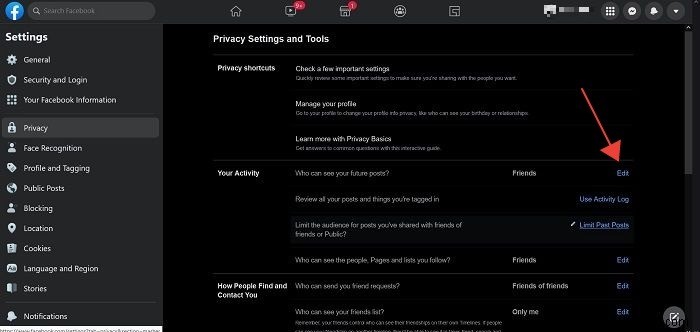
- अपना पसंदीदा विकल्प चुनें।
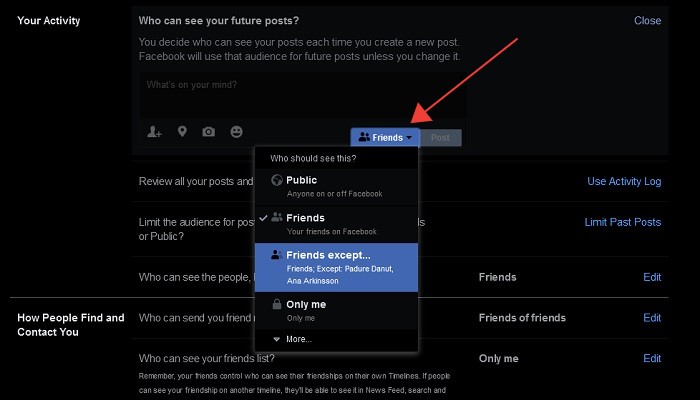
मोबाइल
- फेसबुक मोबाइल एप में अपनी प्रोफाइल पर जाएं।
- अपने नाम के नीचे अधिक बटन पर टैप करें।
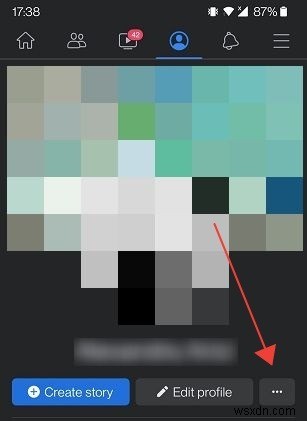
- “गोपनीयता शॉर्टकट देखें” चुनें.

- “अधिक गोपनीयता सेटिंग देखें” पर टैप करें।
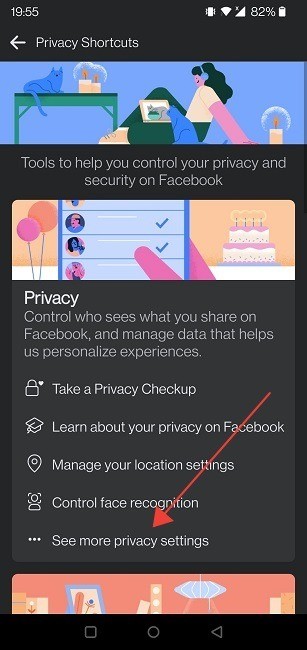
- जब तक आप "दर्शक और दृश्यता" अनुभाग तक नहीं पहुंच जाते तब तक नीचे स्क्रॉल करें और "पोस्ट" चुनें।
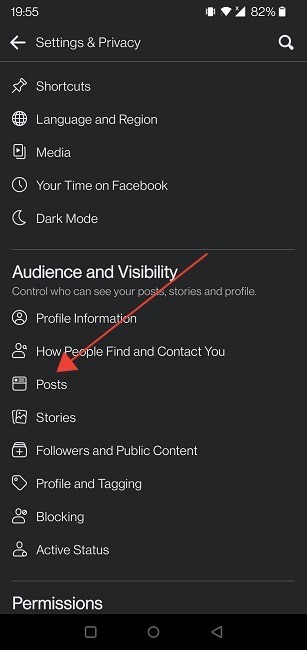
- यहां आपको वही दो विकल्प मिलेंगे:"आपकी भविष्य की पोस्ट कौन देख सकता है" और "सीमित करें कि कौन पिछली पोस्ट देख सकता है।" अपनी पसंद के अनुसार दर्शकों को बदलने के लिए इन पर टैप करें।
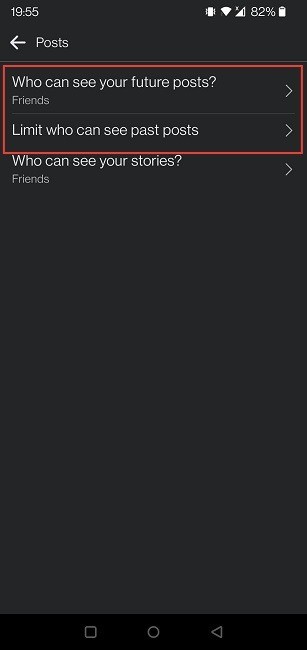
क्या आप बता सकते हैं कि किसी ने आपको अपनी प्रतिबंधित सूची में रखा है?
जबकि फेसबुक लोगों को सचेत नहीं करता है कि उन्हें किसी की "प्रतिबंधित सूची" में रखा गया था, ऐसे सुराग देखने के लिए हैं जो संकेत दे सकते हैं कि आपको प्रतिबंधित कर दिया गया है। अगर आप जानना चाहते हैं, तो यहां बताया गया है कि आपको क्या करना चाहिए।
- शीर्ष पर खाली स्थान के लिए व्यक्ति की प्रोफ़ाइल जांचें। अंतर हो सकता है जहां एक निजी पोस्ट होना चाहिए, लेकिन चूंकि आपको प्रतिबंधित किया गया है, आप केवल एक रिक्त स्थान का अनुभव करेंगे। जाहिर है, खाली जगह देखना किसी प्रकार की गड़बड़ी के कारण भी हो सकता है, इसलिए कोई भी निश्चित निष्कर्ष निकालने से पहले उनकी प्रोफ़ाइल को कुछ बार ताज़ा करना सुनिश्चित करें।
- इसके अतिरिक्त, यदि आप हाल की कोई नई पोस्ट नहीं देख पा रहे हैं और आप जानते हैं कि वे लगातार उपयोगकर्ता हैं, तो यह इस बात का संकेत हो सकता है कि आपको प्रतिबंधित कर दिया गया है।
- एक सामान्य Facebook मित्र से उनकी प्रोफ़ाइल की जाँच करने के लिए कहें और रिपोर्ट करें कि वे क्या देखते हैं। अगर कोई ऐसा व्यक्ति जिससे वे मित्र नहीं हैं, अपनी प्रोफ़ाइल की जाँच करता है, तो वे आपकी तरह ही अपनी सार्वजनिक पोस्ट देख पाएंगे।
अक्सर पूछे जाने वाले प्रश्न
1. मैं कैसे सुनिश्चित कर सकता हूं कि मेरी सहमति के बिना मुझे Facebook पर टैग नहीं किया गया है?
यह सुनिश्चित करने के लिए कि कोई भी आपको आपकी जानकारी के बिना फ़ोटो या पोस्ट में टैग न करे, आपको "सेटिंग -> गोपनीयता शॉर्टकट -> अधिक गोपनीयता सेटिंग्स देखें" (जैसे ऊपर दिखाया गया है) पर जाना होगा। इसके बाद, बाईं ओर स्थित मेनू से "प्रोफ़ाइल और टैगिंग" चुनें और "समीक्षा" अनुभाग में दो विकल्पों पर टॉगल करें।
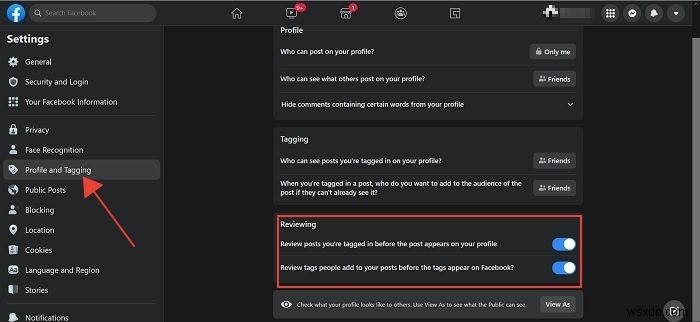
2. मैं Facebook पर कस्टम सूची कैसे बना सकता हूँ?
फेसबुक की प्रतिबंधित सूची एक डिफ़ॉल्ट विकल्प है, लेकिन क्या होगा यदि आप अपनी खुद की सूची बनाना चाहते हैं? तुम कर सकते हो। अपने पीसी पर, "मित्र -> कस्टम सूचियां -> सूची बनाएं" पर जाएं। उन लोगों के नाम जोड़ें जिन्हें आप शामिल करना चाहते हैं। जब भी आपके पास कुछ विशिष्ट होता है जिसे आप साझा करना चाहते हैं जो केवल इस समूह को लक्षित कर रहा है, तो आप इस सूची का उपयोग कर सकते हैं और अपने सभी अन्य मित्रों को स्वचालित रूप से बहिष्कृत कर सकते हैं।
3. क्या Facebook पर मेरी प्रतिबंधित सूची के लोग मेरी स्टोरीज़ देख सकते हैं?
तब आप उन्हें केवल दोस्तों के साथ साझा नहीं कर सकते। आपकी प्रतिबंधित सूची में शामिल लोग आपकी प्रोफ़ाइल पर तब तक कुछ भी नहीं देख सकते जब तक कि उसे सार्वजनिक के रूप में टैग नहीं किया जाता या उसमें उन्हें टैग नहीं किया जाता। यह सुनिश्चित करने के लिए कि आप किसी कहानी को सार्वजनिक रूप से साझा नहीं कर रहे हैं, कहानी निर्माण स्क्रीन में गियर आइकन पर टैप करें, फिर दिखाई देने वाले विकल्पों में से मित्र चुनें।
